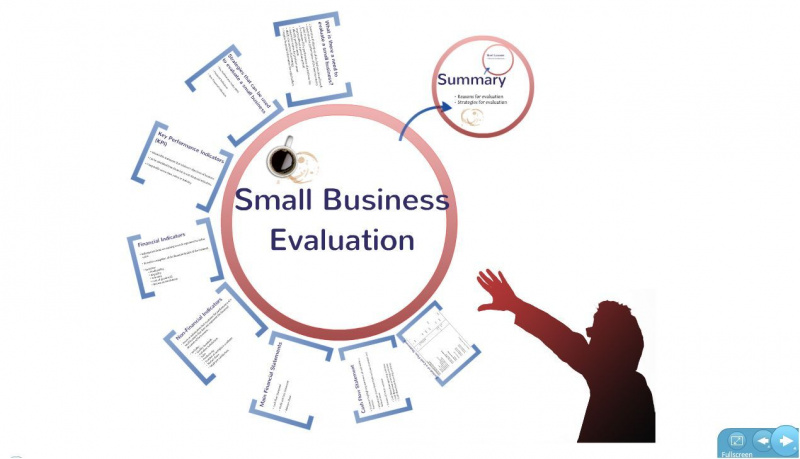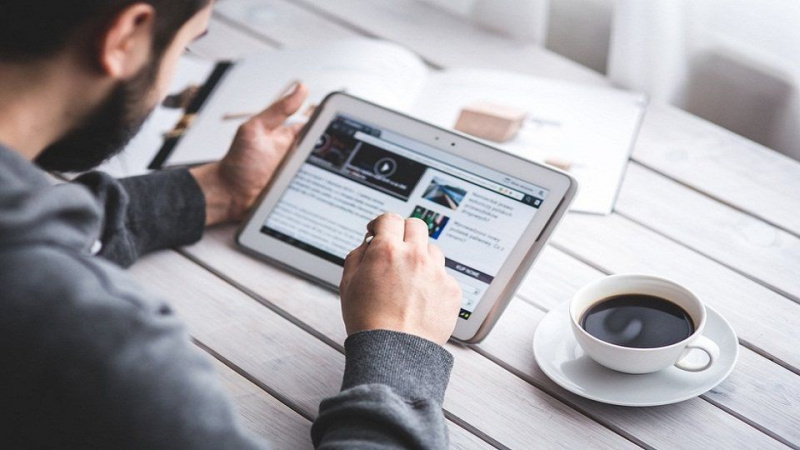Windows 10: tien dingen die u erover moet weten

Microsoft heeft Windows 10 onthuld, de nieuwste versie van het Windows-besturingssysteem voor desktops, laptops, tablets en smartphones. Windows 10 is bedoeld om de eigenzinnige functies van Windows 8 af te schaffen en een uniform platform te bieden dat zowel de desktop- als de touchscreen-gebruikers tevreden stelt.
Hier is een lijst met 10 must-know-functies van Windows 10 die u zullen verleiden om uw huidige versie van Windows te upgraden.
1. Startmenu is terug
Windows 8-gebruikers kunnen opgelucht ademhalen, aangezien het vroegere startmenu terug is in Windows 10. Veel desktopgebruikers vonden het moeilijk om door programma's te navigeren zonder het startmenu in Windows 8, en daarom heeft Microsoft het startmenu teruggebracht.
Adverteren
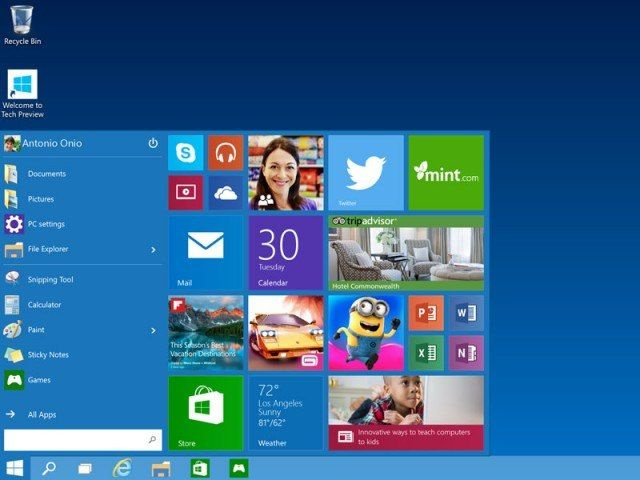
De betegelde interface van Windows 8 is ook behouden, samen met het startmenu. In Windows 10 heb je vanuit het startmenu snel toegang tot populaire apps zoals e-mails, weer, financiën, kaarten enz. Microsoft heeft geprobeerd het probleem aan te pakken door een functie te bieden die zowel desktop- als touchscreengebruikers tevreden zal stellen.
2. Continuüm
Continuum is een nieuwe functie in Windows 10, die detecteert of de computer wordt gebruikt als desktop met aangesloten toetsenbord of als tablet met touchscreen-functie. Het Windows 10-besturingssysteem kan overschakelen naar een meer aanraakvriendelijke gebruikersinterface wanneer het toetsenbord is losgekoppeld. Op machines zoals de Surface Pro is dit een handige functie die de gebruiker flexibiliteit biedt.
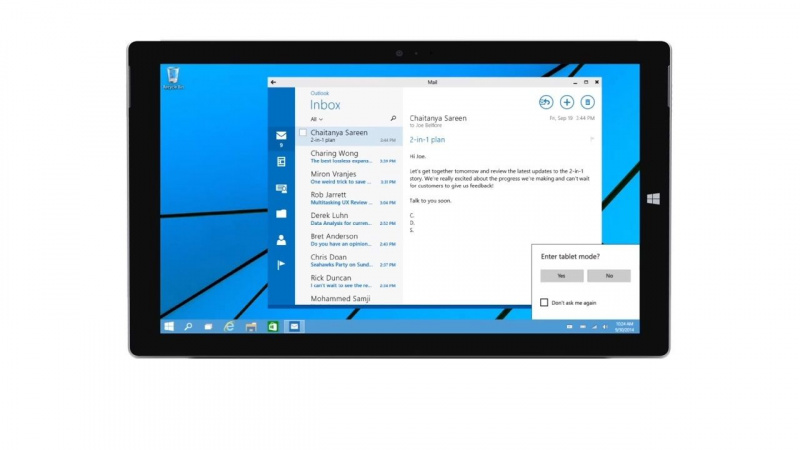
3. Universele apps in een venster
In Windows 8 werden de moderne apps die beschikbaar zijn in de Windows Store geopend in de modus Volledig scherm. Veel gebruikers vonden het erg onhandig om tussen apps te schakelen. In Windows 10 zijn deze apps hernoemd als universele apps en kunnen ze worden weergegeven als elke andere normale app.
Adverteren
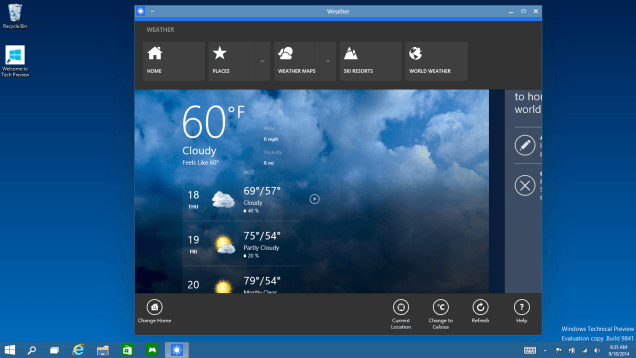
De traditionele desktop-interface van Windows wint weer aan belang in de nieuwste versie. Microsoft heeft geprobeerd de conventionele stijl te behouden door de interface aan te passen aan de gebruikers van het aanraakscherm in plaats van een volledige revisie te ondergaan.
4. Meerdere desktops met verbeterde multitasking
Microsoft noemt zijn multitasking-functie Taakweergave, waar u al uw geopende vensters op één plek kunt bekijken. U kunt ook meerdere desktops maken waarmee gebruikers hun apps beter kunnen organiseren.
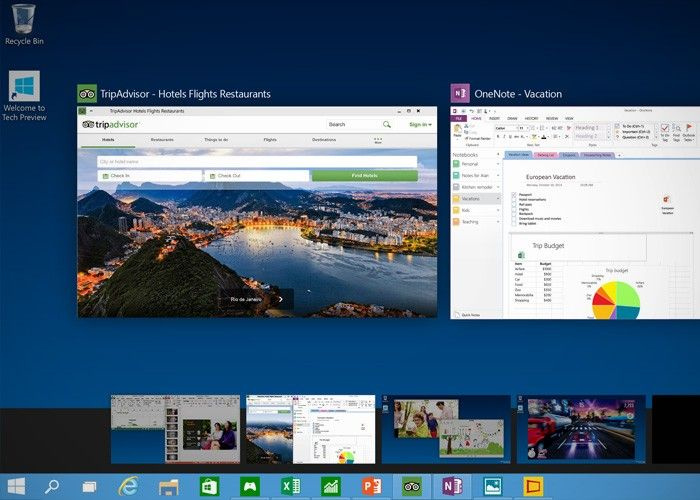
Er is een nieuwe knop Taakweergave beschikbaar in de taakbalk. U kunt de interface voor taakweergave starten door op deze knop te klikken, waardoor al uw geopende vensters op virtuele desktops die u hebt gemaakt, worden weergegeven. Wanneer u de taakweergave voor de eerste keer start, wordt u gevraagd met de optie Een bureaublad toevoegen waarmee u meerdere bureaubladen kunt maken.
5. Snap-assistent
De nieuwe functie voor meerdere virtuele desktops is verder verbeterd door de aanwezigheid van de snapping-functie. Met deze snapfunctie kunnen gebruikers het formaat van vensters nu aanpassen aan elk deel van het scherm. Het is ook mogelijk om ramen naast elkaar te plaatsen.Adverteren
Met meerdere desktops is dit een coole nieuwe functie die de gebruikerservaring zal verbeteren. De snap-assistent is uiterst handig voor gebruikers die een tablet gebruiken, omdat het gemakkelijk zal zijn om tussen applicaties en scroll-inhoud te schakelen.
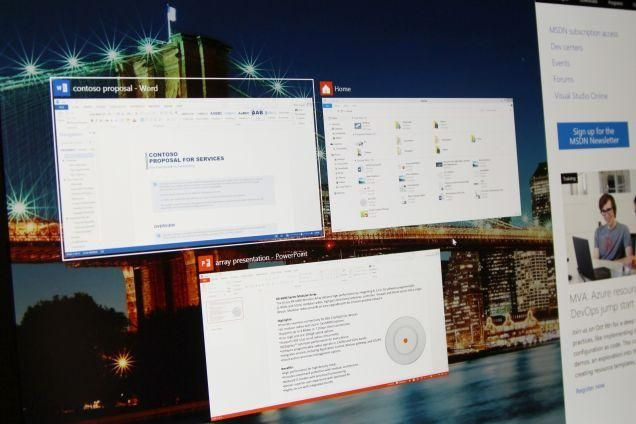
6. Pin Prullenbak aan de taakbalk
In Windows 10 kunt u het Prullenbak-pictogram toevoegen aan de taakbalk en het startmenu. U hoeft niet langer al uw geopende vensters te minimaliseren om toegang te krijgen tot de Prullenbak. Het lijkt misschien een kleine aanpassing, maar een nuttige verandering die zeker de gebruikerservaring zal verbeteren.
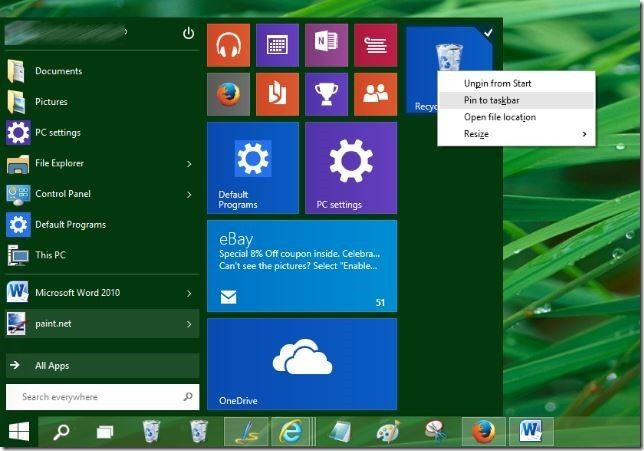
7. Aanpasbaar startmenu
Het is nu officieel; het startmenu van Windows 10 kan worden aangepast. U kunt de grootte van uw startmenu aanpassen aan de linkerkant van uw venster of het verkleinen tot een strook. Deze functie is erg handig voor tabletgebruikers die moeten kijken op schermen van verschillende groottes. De mogelijkheid om de grootte van het startmenu aan te passen zorgt voor meer flexibiliteit.
8. Charms-barverblijven
Er waren wijdverbreide geruchten dat de charms-balk in Windows 10 zal worden verwijderd. Maar de technische preview heeft nog steeds een charms-balk. Verschillende Windows 8-desktopgebruikers hebben de charms-balk behoorlijk vervelend gevonden, maar Microsoft laat de charms-balk nog niet vallen.
De charms-balk kan enkele kleine aanpassingen ondergaan voordat de definitieve versie wordt uitgebracht, zodat deze geschikt is voor zowel desktop- als touch-gebruikers.Adverteren

9. Bijgewerkte opdrachtprompt
Windows 10 heeft een bijgewerkte opdrachtprompt die de juiste tekstselectie ondersteunt en een map plakt met Ctrl + V. We weten dat het al veel te laat was en Microsoft heeft het eindelijk gedaan.
Windows 10 ondersteunt native tekstselectie en regelterugloop, wat gebruikers veel verlichting biedt. U kunt tekst in de opdrachtprompt plakken zonder het traditionele contextmenu te gebruiken, omdat het nu de Ctrl + V-optie ondersteunt.
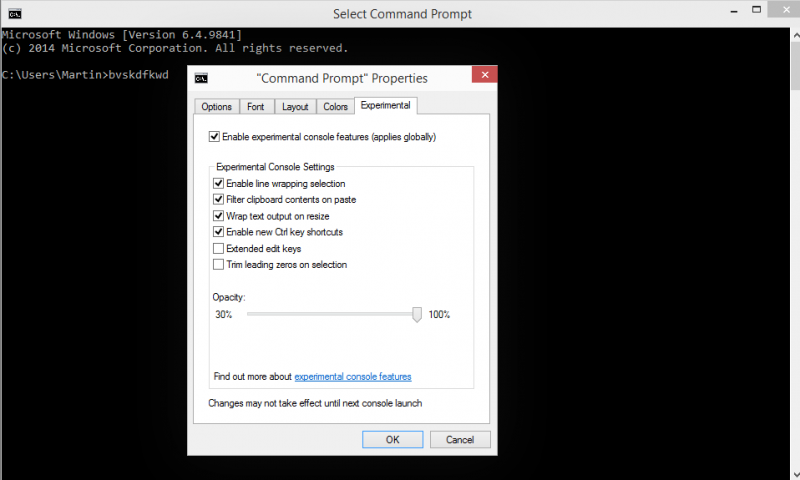
10. Explorer heeft een nieuw huis
In eerdere versies van Windows, wanneer u het Verkenner-venster start, vindt u een lijst met stations en bibliotheken. In Windows 10 heeft het verkennervenster een nieuwe Home-sectie met veelgebruikte mappen en recente bestanden.
Het toont ook elke locatie die u als Favorieten hebt aangewezen. Het startgedeelte is de standaardlandingspagina wanneer u Windows Verkenner start in Windows 10. Deze functie is best handig om snel toegang te krijgen tot veelgebruikte bestanden.
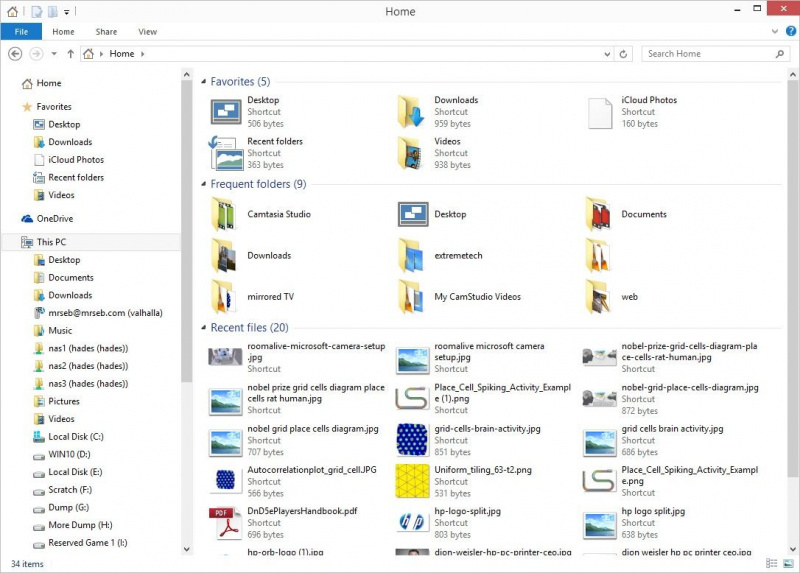
Uitgelichte foto tegoed: Windows 10 via reviversoft.com Adverteren